Aktualisiert April 2024: Erhalten Sie keine Fehlermeldungen mehr und verlangsamen Sie Ihr System mit unserem Optimierungstool. Hol es dir jetzt unter diesen Link
- Laden Sie das Reparaturtool hier.
- Lassen Sie Ihren Computer scannen.
- Das Tool wird dann deinen Computer reparieren.
Err_Address_Unreachable Error ist eine der häufigsten Arten von Chrome-Fehlern auf Windows-PCs. Das Problem tritt normalerweise auf DNS-Fehler Dies führt zu einem größeren Fehler namens "Site kann nicht erreicht werden". DNS steht für Domain Name Server, der die Webseiten des Hosts lädt (die, auf denen die Webseiten in der Cloud gespeichert sind). Wenn Sie eine langsame Internetverbindung oder andere Probleme haben, zeigt Ihr Browser möglicherweise einen Fehler an und kann keine Verbindung zum Host herstellen. Das Problem kann jedoch auch auftreten, wenn Sie über eine sehr gute Internetverbindung verfügen.
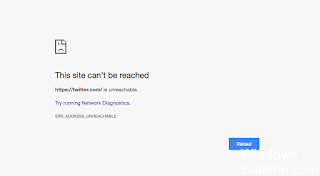
Das Problem kann normalerweise durch einen einfachen Neustart gelöst werden, wenn das Problem geringfügig ist. In vielen Fällen müssen Sie jedoch einige Vorgänge ausführen, um das Chrom wieder in den Normalzustand zu versetzen.
Starten Sie Ihren Router neu
In den meisten Fällen wurden die Fehlermeldungen sofort durch einen Neustart des Routers korrigiert. Es gibt viele Fälle, in denen der Router in einen Fehlerzustand wechselt, was bei Netzwerkgeräten häufig vorkommt. Ein einfacher Neustart korrigiert diese Fehlermeldung normalerweise.
- Schalten Sie Ihren Router aus und lassen Sie ihn für 2 bis 5 Minuten im Standby-Modus.
- Wenn die Zeit abgelaufen ist, schalten Sie sie wieder ein und schließen Sie Ihren Computer nach einer Weile wieder an.
- Versuchen Sie nun, auf die Website zuzugreifen und zu prüfen, ob die Fehlermeldung korrigiert wurde.
Oder Sie können Ihren Router zurücksetzen, wenn der Neustart nicht funktioniert:
- Finden Sie das kleine Loch hinter Ihrem Router mit dem Rücksetzetikett.
- Nehmen Sie eine kleine Nadel und drücken Sie das Loch für etwa 4-5 Sekunden.
- Ihr Router wird jetzt zurückgesetzt. Sie können einfach über ein Ethernet-Kabel eine Verbindung zum Router herstellen und die Adresse des Routers aufrufen (normalerweise auf der Rückseite angegeben).
- Geben Sie nun alle Daten ein, die Ihr Internetdienstanbieter für den Internetzugang bereitstellt. Prüfen Sie nun, ob die Fehlermeldung behoben wurde.
Aktualisierung vom April 2024:
Sie können jetzt PC-Probleme verhindern, indem Sie dieses Tool verwenden, z. B. um Sie vor Dateiverlust und Malware zu schützen. Darüber hinaus ist es eine großartige Möglichkeit, Ihren Computer für maximale Leistung zu optimieren. Das Programm behebt mit Leichtigkeit häufig auftretende Fehler, die auf Windows-Systemen auftreten können – ohne stundenlange Fehlerbehebung, wenn Sie die perfekte Lösung zur Hand haben:
- Schritt 1: Laden Sie das PC Repair & Optimizer Tool herunter (Windows 10, 8, 7, XP, Vista - Microsoft Gold-zertifiziert).
- Schritt 2: Klicken Sie auf “Scan starten”, Um Windows-Registrierungsprobleme zu finden, die PC-Probleme verursachen könnten.
- Schritt 3: Klicken Sie auf “Repariere alles”Um alle Probleme zu beheben.
Löschen Sie den DNS-Cache von Chrome
- Besuchen Sie einfach die URL'chrome: // net-internals / # dns '.
- Klicken Sie neben dem Hostauflösungscache auf die Schaltfläche Hostcache löschen.
- Sie werden feststellen, dass die Websites ordnungsgemäß funktionieren.
Vergessen Sie das Wi-Fi-Netzwerk über CMD und Reconnect

- Gehen Sie zum Startmenü und geben Sie cmd ein. Wenn die Eingabeaufforderung (cmd) angezeigt wird, klicken Sie mit der rechten Maustaste darauf und wählen Sie Als Administrator ausführen.
- Geben Sie netsh wlan ein, um Profile anzuzeigen
- Geben Sie die zu löschende Zeile ein (Wi-Fi-Netzwerke vergessen) und drücken Sie die Eingabetaste:
netsh wlan delete Profilname = [Profilname]
Zum Beispiel netsh wlan delete Profilname = Rambo
- Wiederholen Sie den gleichen Vorgang für alle Netzwerke.
- Verbinden Sie sich erneut mit Netzwerken, indem Sie Kennwörter eingeben
https://superuser.com/questions/1313391/how-to-fix-err-address-unreachable-on-a-single-network
Expertentipp: Dieses Reparaturtool scannt die Repositorys und ersetzt beschädigte oder fehlende Dateien, wenn keine dieser Methoden funktioniert hat. Es funktioniert in den meisten Fällen gut, wenn das Problem auf eine Systembeschädigung zurückzuführen ist. Dieses Tool optimiert auch Ihr System, um die Leistung zu maximieren. Es kann per heruntergeladen werden Mit einem Klick hier

CCNA, Webentwickler, PC-Problembehandlung
Ich bin ein Computerenthusiast und ein praktizierender IT-Fachmann. Ich habe jahrelange Erfahrung in der Computerprogrammierung, Fehlerbehebung und Reparatur von Hardware. Ich spezialisiere mich auf Webentwicklung und Datenbankdesign. Ich habe auch eine CCNA-Zertifizierung für Netzwerkdesign und Fehlerbehebung.

